Met DxO PhotoLab 3 krijg je een krachtige RAW-ontwikkelaar die je foto's dankzij intelligente algoritmen en geautomatiseerde optimalisaties naar een hoger niveau tilt. Ook al lijkt de installatie van de software op het eerste gezicht eenvoudig, er zijn enkele aspecten waar je op moet letten. Deze handleiding leidt je door het hele proces, beginnend met het downloaden van de software tot de installatie en de eerste stappen om ervoor te zorgen dat alles soepel verloopt.
Belangrijkste inzichten
- Bezoek de officiële website van DxO en download de proefversie of volledige versie.
- Controleer de compatibiliteit van je camera en lenzen.
- Let bij de installatie op de licentieovereenkomst en de privacyopties.
Stap-voor-stap handleiding
Om te beginnen met de installatie van DxO PhotoLab 3, volg je deze gestructureerde handleiding:
Stap 1: Officiële website bezoeken
Open je webbrowser en ga naar dxo.com. Standaard wordt meestal de Engelse versie van de pagina weergegeven, maar je kunt overschakelen naar de Nederlandstalige versie door „/nl” aan de URL toe te voegen.
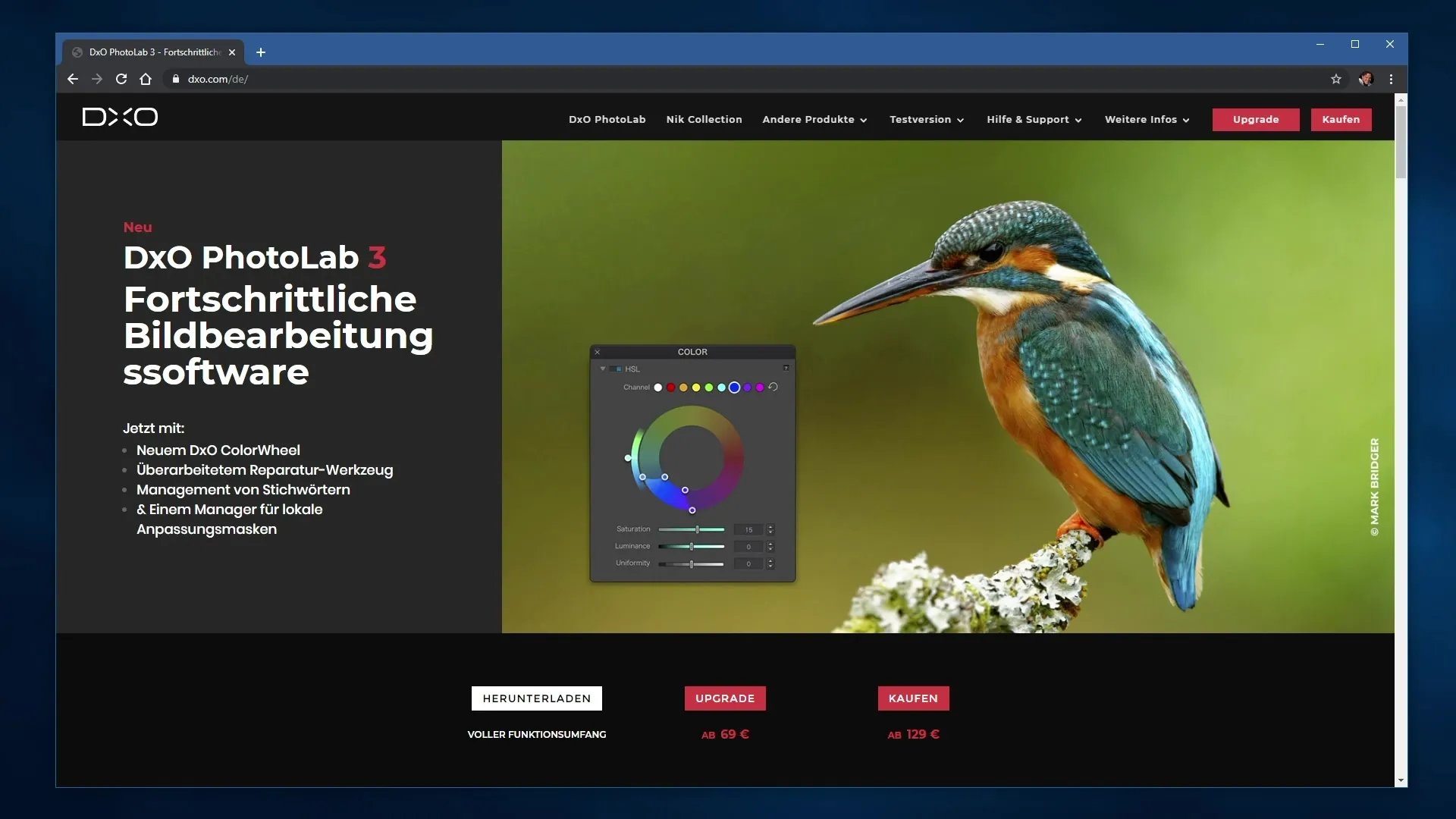
Stap 2: DxO PhotoLab 3 selecteren
Boven in het menu vind je de optie „DxO PhotoLab“. Klik daarop om informatie over de software te ontvangen en om de verschillende opties voor downloads en aankopen te bekijken.
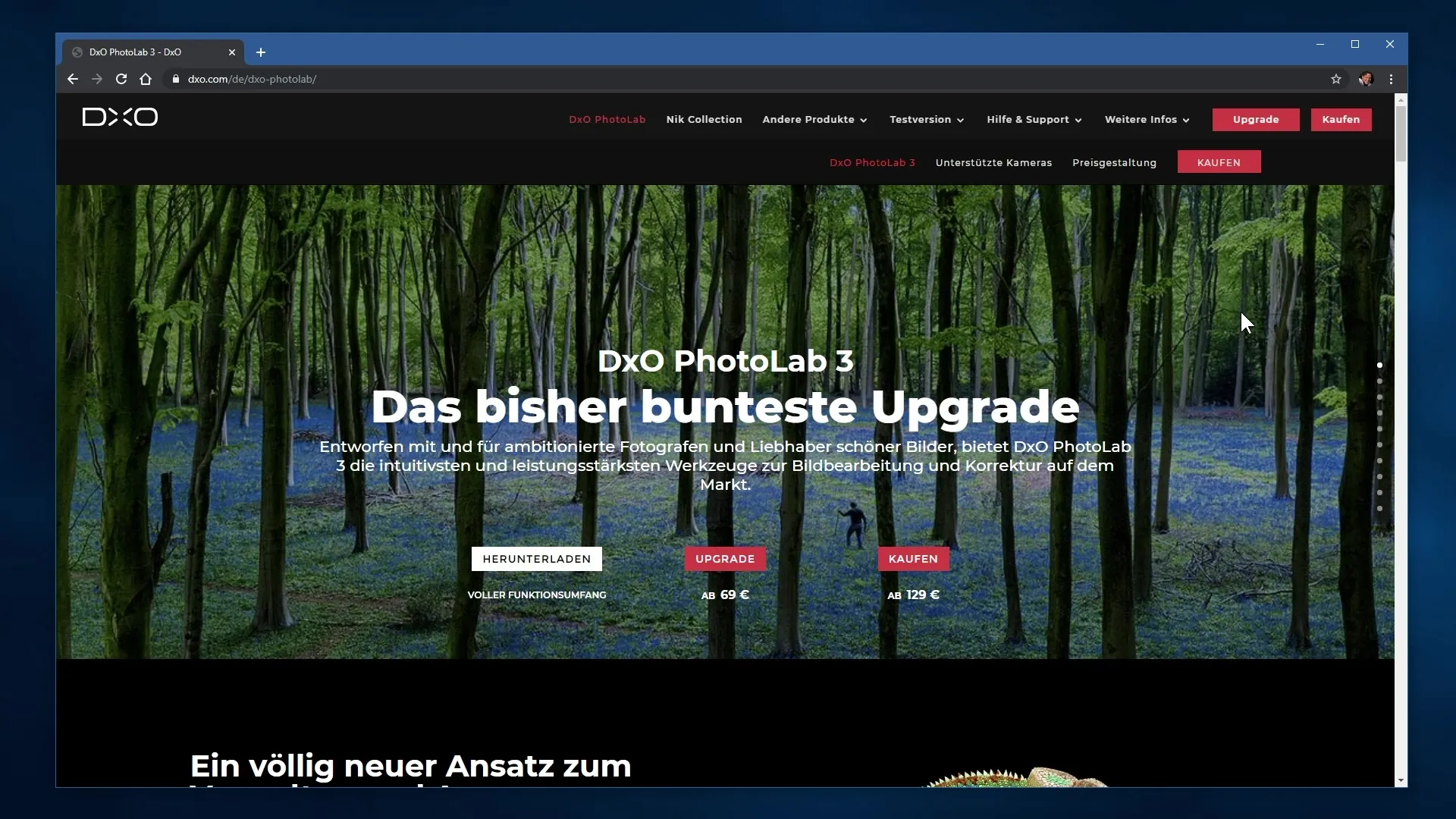
Stap 3: Proefversie downloaden
Op de pagina van DxO PhotoLab 3 heb je de mogelijkheid om een proefversie van 30 dagen te downloaden. Klik op de bijbehorende knop om het bestand naar je computer te downloaden. Als je al een oudere versie hebt, kun je ook een upgrade uitvoeren.
Stap 4: Informatie over ondersteunde apparaten verkrijgen
Scroll naar beneden voor informatie over ondersteunde camera’s en lenzen. Hier kun je controleren of je apparaten compatibel zijn met DxO PhotoLab. Dit is belangrijk omdat de software automatische optimalisaties voor specifieke modellen biedt.
Stap 5: Compatibiliteit controleren
Klik op het gedeelte „ondersteunde camera’s“. Hier vind je niet alleen een overzicht van de ondersteunde modellen, maar ook een zoekveld. Voer de naam van je camera of lens in om snel de ondersteuning voor jouw apparaat te controleren.
Stap 6: Prijsopties vergelijken
Onder het gedeelte over de prijzen kun je kiezen tussen twee versies: DxO PhotoLab Essential en Elite. Informatie over de verschillen in functies en beslis welke versie het beste bij jouw behoeften past.
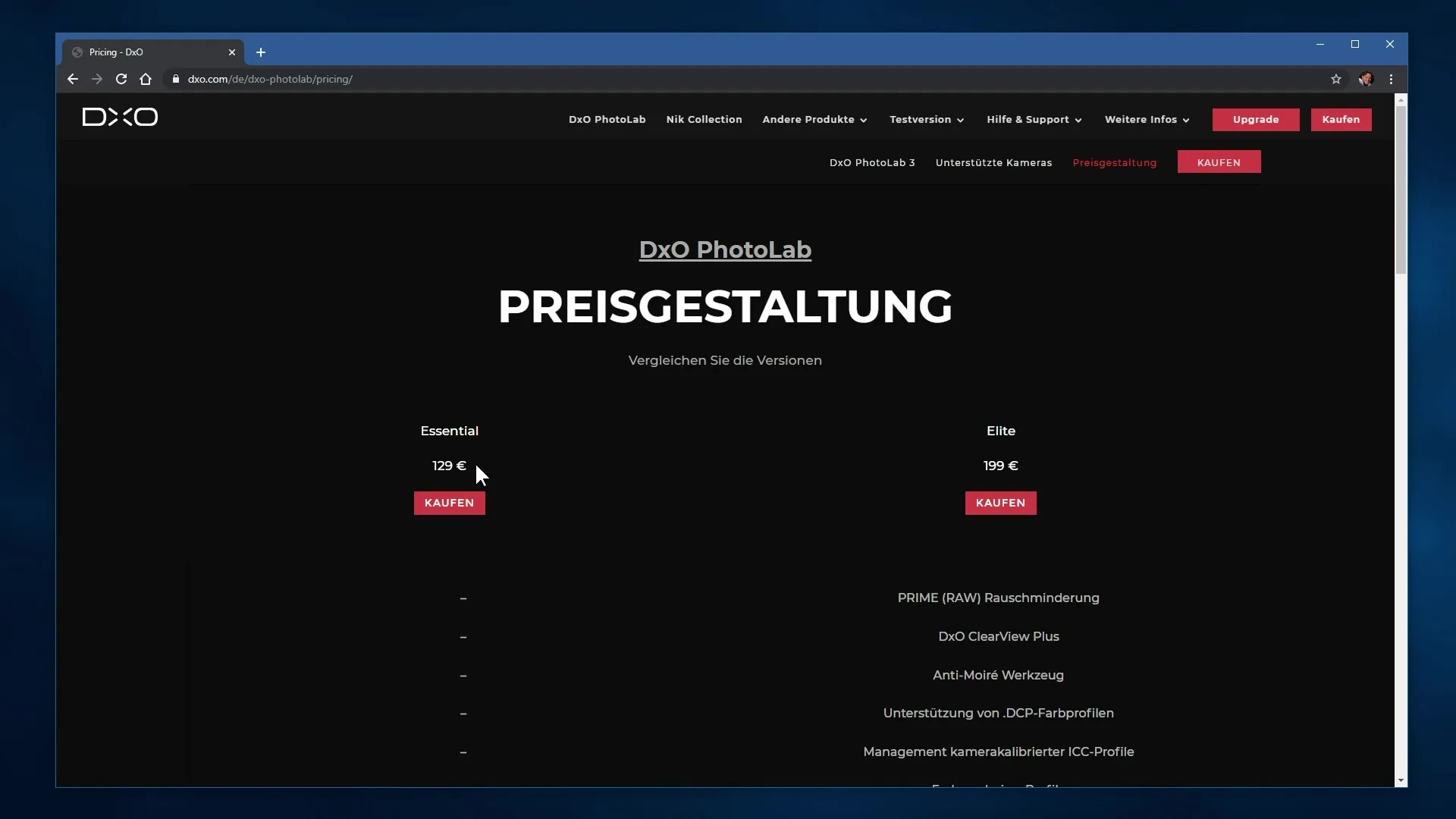
Stap 7: Installatie van DxO PhotoLab
Zodra de download is voltooid, open je het gedownloade bestand om de installatie te starten. Tijdens het installatieproces word je gevraagd de licentieovereenkomst te accepteren. Zorg ervoor dat je de opties voor gegevensdeling opmerkt – deze zijn standaard ingeschakeld.
Stap 8: Privacyopties aanpassen
Je hebt de mogelijkheid om de doorsturing van gebruiksgegevens naar de ontwikkelaar te weigeren. Ik raad aan om dit te heroverwegen en de optie uit te schakelen als je privacybewuster wilt zijn. Het is echter ook nuttig voor de ontwikkelaar om foutmeldingen te ontvangen om toekomstige softwareversies te verbeteren.
Stap 9: Eerste stappen na de installatie
Nadat de installatie is voltooid, open je DxO PhotoLab 3 en begin je je foto’s te importeren. Gebruik de functies van de software om je beelden effectief te bewerken en te profiteren van de waardevolle optimalisaties.
Samenvatting - DxO PhotoLab Installatie: Stap-voor-stap handleiding
In deze handleiding heb je geleerd hoe je DxO PhotoLab 3 kunt downloaden en installeren. Let op de compatibiliteit van je apparaten en pas de privacy-instellingen aan tijdens de installatie.
Veelgestelde vragen
Wat is DxO PhotoLab?DxO PhotoLab is een RAW-ontwikkelaar die afbeeldingen optimaliseert en automatisch fouten corrigeert.
Hoe download ik DxO PhotoLab?Bezoek de website dxo.com en klik op de downloadknop voor de proefversie of aankoopversie.
Hoe controleer ik de compatibiliteit van mijn camera?Ga naar de pagina voor ondersteunde camera's en zoek naar jouw model.
Wat zijn de verschillen tussen de versies?DxO PhotoLab is verkrijgbaar in de versies Essential en Elite, waarbij Elite uitgebreide functies biedt.
Moet ik gegevens aan de ontwikkelaar doorgeven?Je kunt de optie voor het doorgeven van gebruiksgegevens tijdens de installatie uitschakelen.


